Suunnittele dynaamisia demografisia tai firmografisia segmenttejä
Tärkeää
Tämä artikkeli koskee vain lähtevää markkinointia, joka poistetaan tuotteesta 30. kesäkuuta 2025. Vältä katkot siirtymällä reaaliaikaisiin siirtymiin ennen tätä päivämäärää. Lisätietoja: Siirtymisen yleiskatsaus
Demografiset ja firmografiset segmentit ovat dynaamisia segmenttejä, jotka kyselevät profiilitietueita, jotka on tallennettu markkinoinnin merkityksellisten tietojen tietokantaan. Profiilitietueita ovat entiteetit, joita normaalisti käytät Dynamics 365 Customer Insights - Journeys -käyttöliittymässä, kuten yhteyshenkilöt, asiakkaat, liidit ja muut entiteetit. Ne synkronoidaan Customer Insights - Journeys -organisaatiotietokannan (jossa voit käsitellä niitä käyttöliittymässä ja muissa Dynamics 365 -sovelluksissa) ja markkinoinnin kävijätietojen tietokannan välillä (jossa voit tehdä kyselyjä segmentistä).
Tämäntyyppistä segmenttiä kutsutaan dynaamiseksi, koska sen jäsenyys on määritetty kyselyksi, joka tarjoaa loogisen kuvauksen kontakteista, joita segmentti sisältää, mutta ei luettele yhteyshenkilöitä nimen mukaan. Dynaamisten segmenttien jäsenalus voi muuttua hetken kuluttua vastauksena uusiin kontakteihin, jotka lisätään tai päivitetään tietokannassa.
Sekä demografiset että firmografiset segmentit ovat esimerkkejä dynaamisista profiilisegmenteistä. Ainoa ero on se, että uudet firmografiset segmentit luodaan oletusarvoisesti suhteessa asiakasentiteettiin (jonka voit vapaasti poistaa). Muita segmenttityyppejä koskevat lisätiedot ja linkit artikkeleihin niiden käsittelystä on kohdassa segmenttien käsitteleminen
Luo tai muokkaa demografinen tai firmografinen segmentti
Jos haluat hallinnoida segmenttejäsi, siirry kohtaan Lähtevä markkinointi>Asiakkaat>Segmentit ja tee jokin seuraavista:
- Valitsemalla luettelossa olevan segmentin voit muokata sitä.
- Jos haluat luoda uuden demografisen tai yrityskohtaisen segmentin, valitse komentopalkista Uusi. Segmenttimallit-valintaikkuna avautuu; valitse Peruuta sen sulkemiseksi, ja valitse sitten Demografinen tai Yrityskohtainen vaihtoehto, kuten on kuvattu aiheessa Segmenttien käsitteleminen.
Suunnittele nyt demografisen tai firmografisen segmentin logiikka, kuten on kuvattu tämän artikkelin loppuosassa. Muita segmenttityyppejä koskevat lisätiedot ja linkit artikkeleihin niiden käsittelystä on kohdassa segmenttien käsitteleminen
Kyselylohkon elementit
Kyselylohko on kokoelma loogisia lausekkeita ja lausekeryhmiä. Kyselylohko voi olla yksinkertainen (mahdollisesti vain yhdellä lausekkeella) tai monimutkainen (sisältää useita sisäkkäisiä ryhmiä ja suhteita). Segmenttisi voivat sisältää myös useita kyselylohkoja yhdistettynä operaattoreiden yhdistämiseen, poissulkemiseen ja/tai leikkaamiseen, mutta usein sinulla on vain yksi kyselylohko.
Jokaisen segmentin kyselylohkon tuloksena on oltava yhteyshenkilöluettelo, jonka kyseisen lohkon määrittämä logiikka valitsee. Kunkin lohkon on siksi muodostettava polku suhteiden avulla linkitettyjen eri entiteettien kautta niin, että päätepisteenä on yhteyshenkilöentiteetti. Yksinkertainen kyselylohko voisi kysellä pelkästään yhteyshenkilöentiteettiä, mutta monimutkaisempi voisi viitata tai kulkea useamman entiteetin kautta.
Seuraavassa kuvassa on esimerkki tyypillisestä kyselylohkosta dynaamisessa profiilisegmenttikyselyssä. Se korostaa suunnittelijan tärkeimmät ominaisuudet, joita käytät kyselyn luomiseen.
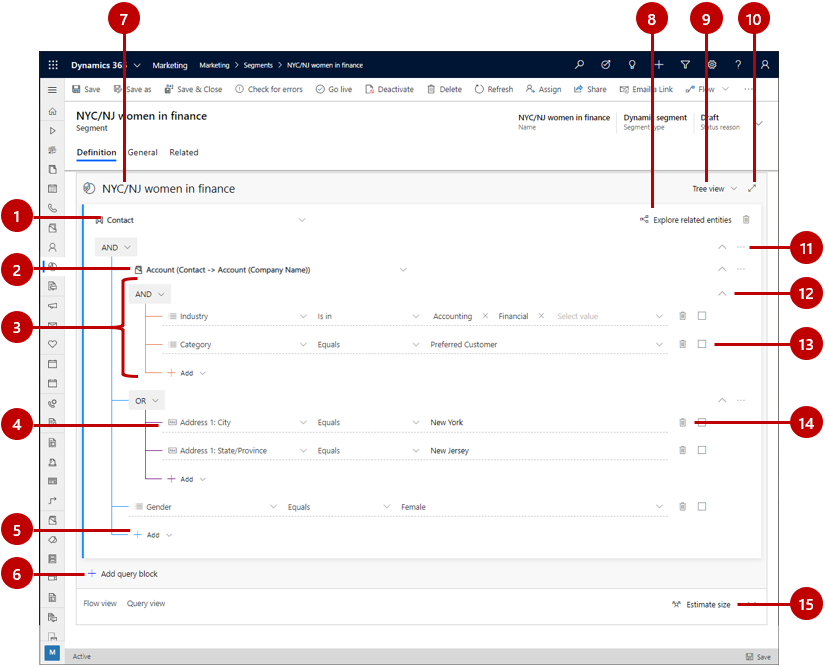
Selite:
Entiteetti: Voit kysellä mitä tahansa entiteettiä, joka on synkronoitu markkinointitiedopalveluun. Kunkin kyselylohkon lopussa on kuitenkin oltava Yhteyshenkilö-entiteetti. Yleensä päätät aloittaa Yhteyshenkilö-entiteetistä ja jäädä sinne (mahdollisesti lisäämällä lausekkeita, jotka kyselisivät toisiinsa liittyviä entiteettejä), mutta voit myös aloittaa toisen entiteetin kanssa ja linkittää sitten yhden tai useamman suhteen kauttaa lopettaaksesi Yhteyshenkilö-entiteettiin kyselylohkon viimeisenä.
Liittyvä entiteetti: Liittyvät entiteetit linkittävät nykyisen entiteetin liittyvään entiteettiin jommankumman entiteetin tietyn kentän kautta. Tässä esimerkissä näkyy suhde yhteystietoentiteetistä asiakkuusentiteettiin, joka on merkitty tiliksi Tili (Yhteyshenkilö ->Tili (Yrityksen nimi)). Tämä tarkoittaa, että linkitämme Asiakkuus -entiteettiin, joka liittyy takaisin Yhteyshenkilö -entiteettiin – tässä tapauksessa yhteyshenkilöentiteetin hakukentän kautta nimeltään Yrityksen nimi. Tämä suhde avaa lausekeryhmän, joka etsii joitakin tilejä tämän suhteen alapuolella olevien kriteerien perusteella ja joka sitten liittyy takaisin perusentiteettiin (yhteyshenkilö) etsimällä kaikki kontaktit, jotka toimivat löydetyille yrityksille (kontaktit, jotka linkität kyseisiin yrityksiin kontaktin Yrityksen nimi -kenttään). Tarvittaessa voit sijoittaa toisiinsa liittyviä entiteettejä, kun teet työtä kauempana ja kauempana perusentiteetistä.
Lausekeryhmä: Lausekeryhmät ovat loogisia lausekkeita (rivejä), jotka yhdistetään JA- ja TAI-operaattoreilla. JA-operaattori on enemmän yksinoikeudella. Se etsii vain tietueet, jotka täyttävät ryhmän kunkin lauseen kaikki ehdot. TAI-operaattori on laajempi. Se etsii kaikki tietueet, jotka täyttävät ryhmän minkä tahansa ehdon. Valitse operaattori lausekeryhmän yläosassa olevasta avattavasta luettelosta. Voit sisäkkäistää lausekeryhmiä toistensa sisällä. Järjestelmä ratkaisee ensin syvät sisäkkäiset ryhmät ja sitten toimii siitä ylöspäin. Tässä esimerkissä näytetään tilit (emoyhtiö), jotka ovat joko talous- tai kirjanpito- teollisuudessa, mutta vain ne, joilla on myös ensisijaisen asiakkaanluokka.
Yksi lause (rivi): Lausekkeet edustavat kyselyn perusosia. Kukin kysyy tiettyä kentän arvoa koskevaa kysymystä ja etsii tietueita, jotka vastaavat kyseiseen kysymykseen. Jokainen rivi alkaa nimeämällä kentän pääentiteetistä, jonka jälkeen on operaattori (kuten yhtä suuri, sisältää, alkaa tai päättyy) ja sen jälkeen arvo. Voit määrittää jokaisen lisäämääsi uuden lausekkeen kentän, operaattorin ja arvon käyttämällä avattavaa luetteloa ja kenttiä. Tässä näkyvä esimerkki etsii kontakteja, joissa osoitteen kaupunki-osa on yhtä kuin New York.
Huomautus
Laskennallisia kenttiä ja koontikenttiä ei voi käyttää segmentoinnissa.
Lisää kohde: Lisää uusi rivi, lausekeryhmä tai liittyvä entiteetti kyseiseen sijaintiin kyselyrakenteessa käyttämällä Lisää-painikkeita. Avaa avattava luettelopainike ja valitse sitten lisättävän kohteen tyyppi (Lisää rivi, Lisää ryhmä tai Lisää liittyvä entiteetti). Määritä lopuksi uusi rivi, lausekeryhmä tai suhde tarpeen mukaan käyttämällä uudelle nimikkeelle vahvistettuja avattavaa luetteloa ja kenttiä.
Lisää kyselylohko: tämän painikkeen avulla voit lisätä kyselyyn uuden lohkon. Kukin kyselylohko ratkaisee yhteystietojen kokoelman, jonka voit sitten yhdistää käyttämällä, poissulkemalla ja/tai leikkaamalla operaattoreita. Sivun alaosassa on Sankey-kaavio, jonka avulla voit visualisoida, miten kyselylohkot yhdistävät toisiaan ja virtaavat toisiinsa. Vaikutus on samanlainen kuin yhdistelmäsegmentin luominen, mutta tässä tapauksessa yhdistät kyselylohkoja yksittäisessä segmentissä yksittäisten olemassa olevien segmenttien asemesta.
Segmentin nimi: Tarkastele ja muokkaa segmentin nimeä tässä.
Tutustu liittyviin entiteetteihin: Valitsemalla tämän painikkeen voit avata kaavion, joka havainnollistaa sitä, miten eri entiteetit liittyvät toisiinsa tietokannassa (erityisesti sen, miten ne liittyvät takaisin yhteystietoentiteettiin). Tämän avulla voit päättää, miten kyselyyn liittyviä entiteettejä käytetään.
Näkymän valitsin: Valitse tämän avattavan luettelon avulla haluamasi näkymä kyselyn suunnittelua varten. Valitse Puunäkymä, jos haluat näyttää lausekeryhmät siten, että ne näkyvät tässä kaaviossa, ryhmän yläosassa näkyvän ryhmän operaattorin (TAI/JA) kanssa. Valitse Luonnollinen, jos haluat näyttää operaattorin (TAI/JA) jokaisen rivin alussa.
Koko näytön editori: Valitsemalla tämän painikkeen voit avata segmentin suunnitteluohjelman koko näytön tilassa, joka tarjoaa enemmän näytön kiinteistöjä kyselyn tarkastelemista ja muokkaamista varten.
Komentovalikko: Komentovalikon (...) avulla voit käyttää sitä ryhmässä, jossa se näkyy, tai valittuja elementtejä kyseisessä ryhmässä. Seuraavat komennot voivat näkyä tässä (kontekstista riippuen):
- Poista: poistaa koko ryhmän.
- Poista valitut: poistaa vain valitut rivit ryhmästä.
- Pura kaikkien ryhmittely: siirtää kaikki ryhmän rivit yhden tason ylöspäin, mikä yhdistää ne ryhmään tämän yläpuolella.
- Pura valittujen ryhmittely: siirtää vain valitut rivit ryhmään yhden tason ylöspäin.
- Valittu ryhmä: Luo uuden ryhmän, joka sisältää nykyisen ryhmän alapuolella olevat valitut rivit.
Laajenna tai tiivistä ryhmä tai lohko: Valitse nuolenkärkipainike, jos haluat laajentaa tai kutistaa kaikki ryhmän tai kyselylohkon rivit kyseisen painikkeen alapuolella. Näin voit vaihtaa suuren kuvan saamisesta ja tarkastella yksittäisiä kyselyn tietoja, mikä voi olla kätevää monimutkaisille kyselyille.
Valitse ruutu: Merkitse näiden valintaruutujen avulla rivit, joita voit käyttää komentovalikossa.
Poista-painike: Jos haluat poistaa lausekkeen (rivin) kyselystä, valitse Poista-painike poistettavan rivin vierestä.
Muodosta lausekkeet
Kukin segmenttikysely koostuu yksittäisistä loogisista lausekkeista, jotka on ryhmitelty ja yhdistetty loogisilla operaattoreilla (JA/TAI). Jokainen lauseke etsii tietueita, joilla on tietty arvo (tai arvojen alue) tietyn entiteetin tietyssä kentässä.
Segmentoinnin suunnittelija tukee kaikkien Dynamics 365:n tukemien tietotyyppien kenttiä, mukaan lukien asetus oukko, kaksi asetusjoukkoa, useita asetusjoukkoja, yksi tekstirivi, useita tekstirivejä, kokonaisluku, float-luku, desimaaliluku, valuutta, etsintä, päivämääräaika ja asiakas.
Luo lauseke, joka löytää vakiokenttien arvot
Vakiokentät ovat kenttiä, joissa käyttäjät voivat vapaasti syöttää minkä tahansa arvon (asianmukaisesta tieto tyypistä). Tyypillinen esimerkki on yhteyshenkilöentiteetin Etunimikenttä. Käyttäjät voivat vapaasti syöttää tekstiä tähän kenttään, ja kenttä on suoraan osa yhteyshenkilöentiteettiä. Seuraavassa kuvassa on esitetty, miten vakiokenttään perustuva lauseke muodostetaan.
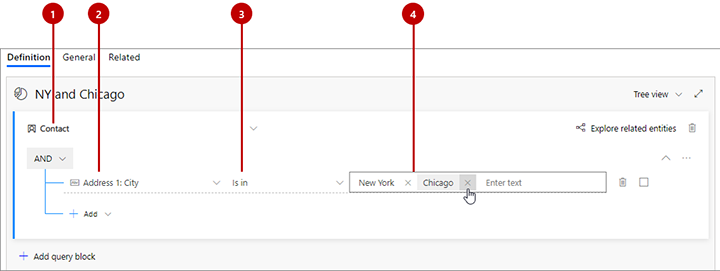
Selite:
- Entiteetin nimi: Tämä on entiteetti, josta kenttä on peräisin. Se näkyy ryhmien ja/tai rivien kokoelman yläosassa. Kaikki tietyn entiteetin alapuolella näkyvät lausekkeet palauttavat kyseisen tyypin tietueet.
- Kentän nimi: Tämä on kenttä, jonka lauseke testaa. Kussakin kentässä näkyy kuvake, joka ilmaisee kentän tyypin (teksti, luku, päivämäärä, haku, asetusjoukko jne.). Jos tiedät sen kentän nimen, jonka haluat määrittää tässä, aloita avattavan luettelon suodattaminen kirjoittamalla sen nimi tähän kenttään.
- Operaattori: näin lauseke testaa määritetyn kentän arvot. Vaihtoehdot riippuvat kentän tietotyypistä. Esimerkiksi merkkijonokentät sallivat operaattoreita, kuten on,ei ole, , sisältää, alkaa, loppuu, ja niin edelleen. Numerokentän tarjoavat vertailuja, kuten samansuuruinen, pienempi kuin jasuurempi kuin.
- Arvo: Tämä on arvo, jota lauseke testaa määritettyä operaattoria käyttäen. Vakiokentissä tämä on vapaata tekstiä, joten voit kirjoittaa mitä haluat. Lisää kirjoittamasi arvo painamalla rivinvaihtonäppäintä. Kun olet lisännyt arvon, voit lisätä lisää arvoja kirjoittamalla ne ja painamalla uudelleen rivinvaihtonäppäintä. Jos kirjoitat tähän enemmän kuin yhden arvon, lauseke löytää tietueet, jotka vastaavat jotakin näistä arvoista (ikään kuin ne olisivat erillisiä lausekkeita tai-operaattorilla). Jos haluat poistaa arvon tästä, valitse sen sulkemiskuvake, joka näyttää x:lta.
Huomautus
Voit valita vain entiteettejä, jotka ovat käytettävissä markkinointitietopalvelussa. Jos tarvitset entiteetin, jota ei ole luettelossa, pyydä järjestelmänvalvojaa ottamaan se käyttöön. Lisätietoja on kohdassa Markkinointitietopalvelun kanssa synkronoitavien entiteettien valinta.
Luo lauseke, joka löytää asetusjoukkoarvoja
Asetusjoukkokentät ovat kenttiä, jotka hyväksyvät rajoitetun joukon tiettyjä syötearvoja. Ne esitetään yleensä käyttäjille syötelomakkeiden avattavista luetteloista. Esimerkiksi yhteyshenkilöentiteetti voi sisältää Roolikentän, joka sisältää tietyt asetukset, kuten Päätöksentekijä, Työntekijäja Vaikuttaja. Käytettävissä olevat arvot ovat osa itse entiteettiä, joten ne eivät viittaa mihinkään liittyviin entiteetteihin.
Asetusjoukkokentät toimivat lähes samalla tavalla kuin edellisessä osiossa kuvatut vakiokentät. Ainoa ero on se, että kun kirjoitat arvoja, voit valita vain niiden arvojen joukosta, jotka on määritetty kyseisen asetusjoukon entiteetille. Kuten vakiokentissä, voit määrittää useita arvoja, jotka yhdistetään OR-operaattorilla.
Luo lauseke, joka löytää useita asetusjoukkoarvoja
Useat asetusjoukkokentät ovat lähes samoja kuin asetusjoukkokentät, mutta niiden avulla kukin tietue voi hyväksyä useita arvoja, kun taas asetusjoukkokentissä hyväksytään vain yksi arvo. Yhteyshenkilöentiteetti voi esimerkiksi sisältää Suosikkilemmikkejä-kentän, joka sisältää arvot Koirat, Kissatja Linnut, ja kullakin yhteyshenkilöllä ei ehkä ole yhtään, yksi, kaksi tai kaikki kolme näistä arvoista.
Segmentin suunnittelussa usean asetusjoukon kentät tarjoavat operaattoreita, jotka soveltuvat useiden arvojen käsittelyyn. Voit esimerkiksi luetella useita arvoja ja asettaa operaattorin, joka sisältää kaikki (vain ne yhteystiedot, joissa kaikki luetellut arvot ovat olemassa) tai joka sisältää (löytää kaikki kontaktit, jotka ovat vähintään yksi luetelluista arvoista).
Hakuarvon löytävän lausekkeen luominen
Hakuarvot ovat arvoja, jotka tulevat liittyvästä entiteetistä. Esimerkiksi yhteyshenkilöentiteetillä on hakukenttä nimeltä Yrityksen nimi, joka liittyy asiakkuusentiteettiin. Yhteyshenkilötietueessa tämä kenttä tallentaa liittyvän asiakastietueen yksilöllisen tunnuksen, mutta järjestelmä näyttää yrityksen nimen, joka löytyy etsimällä tilin tunnusta ja löytämällä vastaavan tili tietueen Nimi -kentän arvon.
Kun valitset lausekkeen kentän nimen, hakukentissä näkyy suurennuslasikuvake.
Jos liittyvä entiteetti on markkinointitietopalvelun käytettävissä, voit valita käytettävissä olevien arvojen joukosta, kun määrität lausekkeeseen arvon. Edellisessä esimerkissä voi valita käytettävissä olevien yritysten nimien luettelosta. Jos liittyvä entiteetti ei ole markkinointitietopalvelun käytettävissä, sinun on etsittävä ja kirjoitettava tietueen tunnus sen sijaan. Järjestelmänvalvoja voi lisätä markkinointitietopalveluun mitä tahansa entiteettejä, joita tarvitset; ohjeita on kohdassa Valitse entiteetit, jotka synkronoidaan markkinointitietopalvelun kanssa
Siirry entiteettien välillä, joilla on suhteita
Kun luot uuden segmentin, se käynnistyy automaattisesti oletusryhmällä, joka perustuu yhteyshenkilöentiteettiin, kuten edellisessä esimerkissänäimme. Niin kauan kuin haluat kysellä ainoastaan arvoja, jotka ovat suoraan yhteyshenkilöentiteetissä, on yksinkertaista lisätä erilaisia lausekkeita, ja liittää niitä JA/TAI -operaattoreiden avulla, kunnes olet määritellyt sen yhteyshenkilöjoukon, jota etsit. Voit kuitenkin myös luoda paljon monimutkaisempia kyselyitä, jotka viittavat johonkin muuhun entiteettiin (kuten tiliin), kyselyihin, jotka löytävät entiteettejä joidenkin kriteerien mukaan (kuten työntekijöiden määrä) ja sitten muodostaa suhteen takaisin yhteyshenkilöentiteettiin, jotta löydät näihin tileihin liittyviä yhteyshenkilöitä.
Kaikkien segmenttien on päätyttävä yhteyshenkilöentiteettiin, joten aina, kun aloitat ei-yhteyshenkilön entiteetistä, sinun on lopulta kuljettava takaisin yhteyshenkilöentiteettiin. Voit kuitenkin yleensä aloittaa kontaktientiteetistä ja pysyä siellä viittaamalla toisiinsa liittyviin entiteetteihin sisäkkäisinä ryhminä. Kussakin tapauksessa voit hypätä entiteetista entiteettiin käyttämällä suhdetta. Kuten riveillä ja ryhmissä, voit lisätä liittyvän entiteetin Lisää-painikkeen avulla.
Kun valitset liittyvän entiteetin, vaihtoehdot näkyvät jollakin seuraavista nimeämistavoista:
DestinationEntity(PrimaryEntity->SecondaryEntity(FieldName))
Selitys:
- DestinationEntity on entiteetti, johon olet liikkumassa. Kaikki suhteen alapuolella luetellut rivit kyselevät tämän entiteetin kentistä.
- EnsisijainenEntiteetti on suhteen aloituspuolella oleva entiteetti. Se näkyy aina nuolen vasemmalla puolella. Esimerkiksi yhteyshenkilö (ensisijainen entiteetti) voi liittyä tiliin (toissijainen entiteetti) tilin ensisijainen yhteyshenkilö -kentän kautta (kentän nimi).
- FieldName on sen hakukentän nimi, jonka kautta suhde on muodostettu. Se näkyy aina suluissa. Nimetty kenttä kuuluu ensisijaiseen ja näyttää arvon nuolen toisen puolen entiteetistä (mutta sisältää todellisuudessa sen liittyvän tietueen tunnuksen, josta arvo on peräisin). Joissakin tapauksissa samojen kahden yksikön välillä saattaa olla kaksi tai useampia suhteita, joista kukin kulkee eri kentän läpi.
- ToissijainenEntiteetti on suhteen kohde. Se näkyy aina nuolen oikealla puolella.
- Nuoli ilmaisee, onko kyseessä 1:N-suhde (->) vai N:N-suhde (<->). (N:1-suhteet on järjestetty näkymään 1:N-suhteina).
Esimerkki:
- Tili (Tili -> Yhteyshenkilö (Ensisijainen yhteyshenkilö)): Tämä avaa uuden ryhmän, jossa voit tehdä kyselyjä tileistä (kohde-entiteetistä) ja palauttaaksesi yhteyshenkilöiden luettelon, jotka näkyvät ensisijaisena yhteyshenkilönä kunkin löydetyn tilin kohdalla (koska "Ensisijainen yhteyshenkilö" on hakukenttä Tili-entiteetissä).
- Tili (Yhteyshenkilö -> Tili (Kumppanin hallinta)): Tämä avaa uuden ryhmän, jossa voit tehdä kyselyjä tileistä (kohde-entiteetistä) ja palauttaaksesi yhteyshenkilöiden luettelon, jotka näyttävät kyseisen tilin hallintakumppanina (koska "Kumppanin hallinta" on hakukenttä Yhteyshenkilö-entiteetissä).
- Tapahtumaan rekisteröityminen (Tapahtumaan rekisteröityminen -> Yhteyshenkilö (Yhteys henkilö)): Tämä avaa uuden ryhmän, jossa voit kysellä tapahtuman rekisteröinnit -entiteettiä (kohdeyksikköä) ja palauttaa luettelon kontakteista, jotka ovat rekisteröityneet löydetyille tapahtumille (koska "Yhteyshenkilö" on "Tapahtumaan rekisteröityminen"-entiteetin hakukenttä).
- Liidi (Liidi > Yhteyshenkilö (Liidin pääyhteyshenkilö)): Tämä avaa uuden ryhmän, jossa voit kysellä liidejä (kohde-entiteettiä) ja palauttaa niiden yhteyshenkilöiden luettelon, jotka on liitetty kuhunkin löydettyyn liidiin (päätasona) (koska Liidin pääyhteyshenkilö on Liidi-entiteetin hakukenttä).
Tärkeä
Segmentin täytyy aina päättyä yhteyshenkilöentiteettiin. Jos aloitat jollakin muulla entiteetillä, sinun täytyy aina päättää suhde takaisin yhteyshenkilöentiteettiin.
Tippi
Kun suunnittelet kyselyä, valitse Tarkastele liittyviä entiteettejä-painike, kun haluat nähdä graafisen kartan nykyisten entiteettien ja muiden entiteettien suhteista. Tämän työkalun avulla voit selvittää, miten eri entiteettien välillä voi siirtyä ja miten luodaan polku, joka päättyy vaadittuun Yhteyshenkilö-entiteettiin. Käytettävissä olevat polut ja entiteetit näkyvät sinisinä. Entiteetit ja polut, jotka eivät ole suotaan nykyisen entiteetin käytettävissä, näkyvät vaaleanharmaina. Jo käytössä olevat polut ja entiteetit näkyvät tummanharmaina.
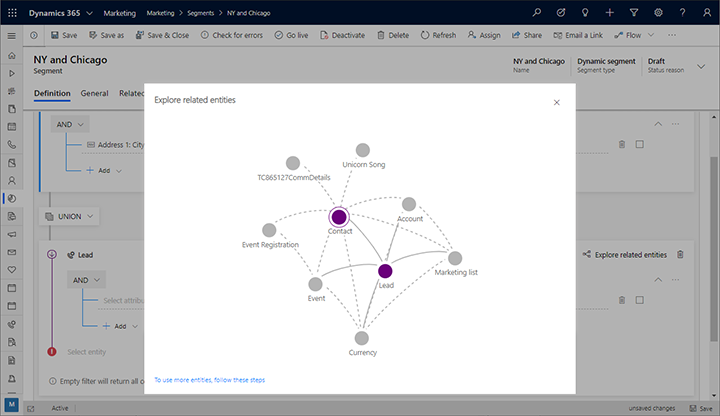
Esimerkki: Yksinkertaisen yhteyshenkilöihin perustuvan segmentin määrittäminen
Yksinkertainen kysely käyttää yksittäistä ryhmää, joka viittaa vain yhteyshenkilöentiteettiin. Kun luot tämäntyyppisen segmenttimäärityksen, määritä kysely käyttämällä lausekkeita, jotka testaavat erilaisia yhteyshenkilötietueiden kenttien arvoja, ja yhdistämällä eri lausekkeet loogisilla operaattoreilla Ja ja Tai. Esimerkki on opetusohjelmassa Dynaamisen segmentin luominen.
Esimerkki: Monimutkaisemman, mahdollisuuksiin perustuvan segmentin määrittäminen
Tässä on esimerkki siitä, miten määritetään segmentti, joka etsii mahdollisuuksiin liittyviä kontakteja, joiden arvioitu tuotto on 100 000 dollaria tai enemmän.
Jos Customer Insights - Journeys -instanssiasi ei ole vielä asetettu synkronoimaan Mahdollisuus (mahdollisuus) -entiteettiä Marketing Insights -palvelun kanssa, keskustele järjestelmänvalvojasi kanssa tämän asettamisesta. Jos olet järjestelmänvalvoja, lisätietoja on kohdassa Markkinointitietopalvelun kanssa synkronoitavien entiteettien valinta.
Valitse ensin Lähtevä markkinointi>Asiakkaat>Segmentit ja sitten komentovalikossa Uusi. Segmenttimallit-valintaikkuna avautuu; valitse Peruuta sen sulkemiseksi, ja valitse sitten Demografinen Luodaan segmenttisi -näytössä.
Uusi demografinen segmentti avautuu. Tarkista näkymäasetus lähellä Määritelmä-välilehden yläkulmaa ja varmista, että sen asetuksena on Puunäkymä. (Voit käyttää kumpaa tahansa näkymää, mutta tässä menettelyssä näytämme ja kuvailemme puunäkymän, joten kannattaa käyttää sitä nyt.)
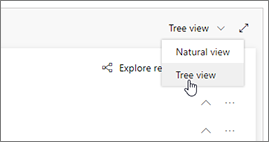
Avaa Yhteyshenkilö-entiteetin avattava Lisää-luettelo ja valitse Lisää liittyvä entiteetti.

Kyselyyn lisätään uusi liittyvä entiteetti. Avaa suuri avattava luettelo käytettävissä olevista suhteista valitsemalla kenttä, jonka haamuteksti on Valitse liittyvä entiteetti. Kirjoita kenttään "mahdollisuus", jos haluat suodattaa luettelon, ja valitse sitten Mahdollisuus (Mahdollisuus -> Yhteyshenkilö (Yhteyshenkilö)) avattavasta luettelosta. Tämä suhde linkittää ylätason Yhteyshenkilö-entiteetin Mahdollisuus -entiteettiin Mahdollisuus-entiteetin Yhteyshenkilö-kentän kautta. Yhteyshenkilö-kenttä ilmaisee kuhunkin löydettyyn mahdollisuuteen liittyvän kontaktin. Lisätietoja: Siirry entiteettien välillä, joilla on suhteita
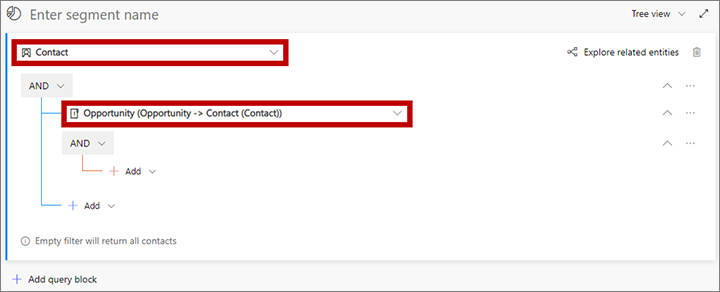
Avaa avattava Lisää-luettelo, joka on uuden liittyvän entiteetin alla, ja valitse Lisää rivi aloittaaksesi etsimiesi mahdollisuuksien kokoelman määrittämisen.
Kyselyyn lisätään uusi rivi. Luo sen avulla seuraava looginen lauseke:
Arvioitu Myyntituotto | On suurempi tai yhtä suuri kuin | 100000
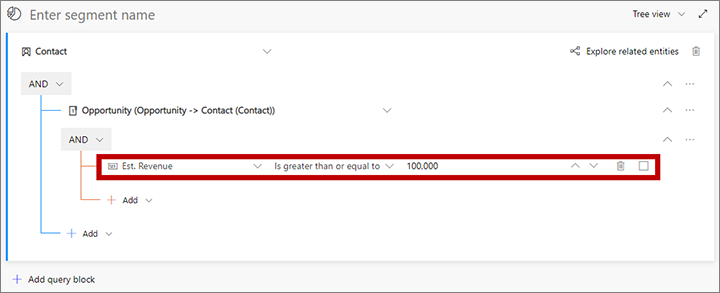
Segmentti löytää kaikki mahdollisuuksiin liittyvät kontaktit, joiden arvioitu tuotto on 100 000 dollaria tai enemmän. Tarvittaessa voit nyt lisätä mahdollisuuteen perustuvia kriteerejä, jotka on sisennetty Mahdollisuus (Mahdollisuus -> Yhteyshenkilö (Yhteyshenkilö)) -suhteen kohdalla laajentaaksesi tai rajoittaaksesi löydettyjä mahdollisuuksia. Voit myös lisätä yhteyshenkilöpohjaisia kriteerejä suoraan Yhteyshenkilö-entiteettiin (puun juuressa, Mahdollisuus (Mahdollisuus -> Yhteyshenkilö (Yhteyshenkilö)) -suhteen ulkopuolella) laajentaaksesi tai rajoittaaksesi löydettyjen yhteyshenkilöiden joukkoa.
Valitse kenttä, jossa näkyy Kirjoita segmentin nimi haamutekstinä. Kirjoita sitten segmentille nimi.
Tallenna segmentti valitsemalla komentopalkissa Tallenna ja valitse sitten Julkaisu.
Useiden kyselylohkojen yhdistäminen
Voit suunnitella segmentin siten, että se sisältää useita kyselylohkoja, ja määrittää sitten säännöt, miten ryhmät yhdistetään. Voit usein saada samat tulokset yksittäisessä, monimutkaisessa kyeslylohkoissa, mutta joskus voi olla helpompaa suunnitella ja visualisoida segmenttiä käyttämällä useita kyselylohkoja.
Seuraavassa kuvassa näkyy dynaamisen profiilin segmentin suunnittelija, kun läsnä on useita kyselylohkoja.
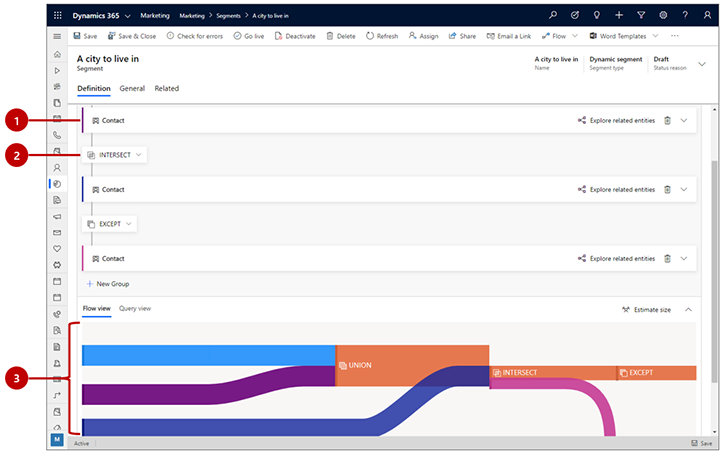
Selite:
- Tiivistetty kyselylohko: Kaikki tässä esimerkissä olevat kyselylohkot näytetään kutistettuina, mikä tarkoittaa, että kunkin ryhmän yksityiskohtaista logiikkaa ei voi tarkastella. Tämän näkymän avulla on kuitenkin helppo nähdä kaikki ryhmät ja mukauttaa niiden yhdistämiseksi käytettyä logiikkaa. Laajenna tai tiivistä se käyttämällä kunkin kyselylohkon oikealla puolella olevaa nuolipainiketta.
- Kyselylohkon operaattori: Kunkin kyselylohkon välillä on operaattori, joka määrittää logiikan, jolla edellinen lohko yhdistetään seuraavaan. Tämän avattavan luettelon avulla voit valita jonkin seuraavista:
- Unioni: Yhdistää kaikki näiden kahden ryhmän jäsenet.
- Leikkaavat: Etsii vain yhteyshenkilöt, jotka ovat kummankin ryhmän jäseniä. Vain yhdessä ryhmässä olevat yhteyshenkilöt poistetaan.
- Paitsi: Poistaa kaikki yhteyshenkilöt saapuvasta ryhmästä nykyisestä tuloksesta.
- Sankey-kaavio: Tämän kaavion avulla on helppo visualisoida, miten kaikki eri ryhmät yhdistetään valitsemassasi logiikassa. Se osoittaa, miten kaksi tulevaa ryhmää yhdistetään, yhdistelmän järjestys ja likimääräinen vaikutus, joka yhdistelmän logiikalla on tuloksena olevaan yhdistettyyn ryhmään. Valitse sivun alareunasta Työnkulkunäkymä-välilehti, jos kaaviota ei näy siinä.
Raakakyselyn tarkasteleminen ja muokkaaminen
Segmentin suunnittelija on graafinen käyttöliittymä dynaamisen segmentin logiikan luomiseen. Kun työskentelet asetusten kanssa, luot itse asiassa taustalla tekstipohjaisen kyselyn. Tämä on kysely, jota järjestelmä todellisuudessa suorittaa tietokantaasi vastaan. Yleensä sinun ei tarvitse käyttää kyselyä mihinkään, mutta joskus se voi auttaa vian määrityksessä. Voit myös kopioida tai liittää kyselyjä suunnitteluohjelmassa, jonka avulla voit luoda kopion aiemmin luodusta segmentistä tai jakaa kyselyn rakenteen sähköpostitse.
Voit etsiä, tarkastella ja muokata kyselyä vierittämällä sivun alareunaan ja avaamalla Kyselynäkymä-välilehden tässä.